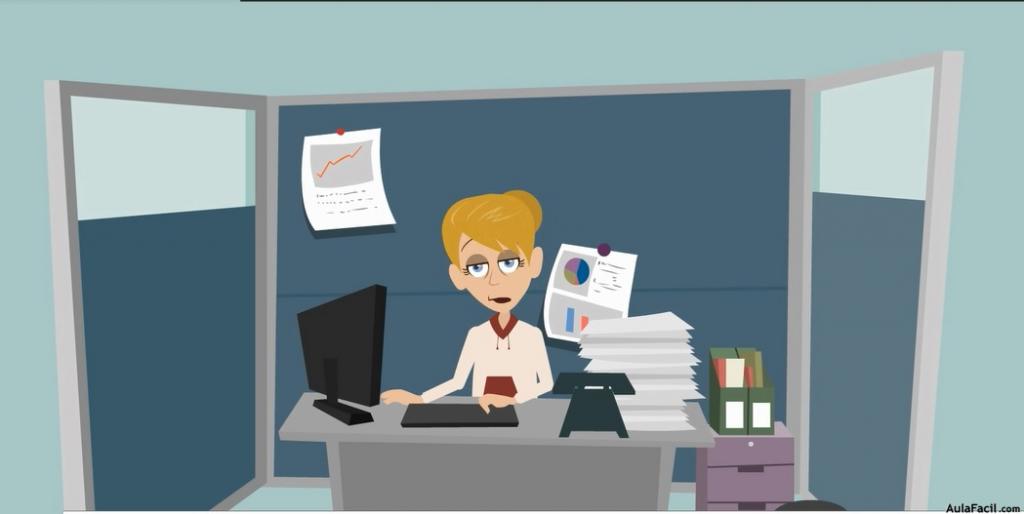Construyendo el boletín: Insertando links y herramientas de medios sociales
En esta lección, vamos a aprender como insertar links (enlaces).
Una vez dentro de la sección que queremos (hacemos click en el lápiz) seleccionamos con el cursor el texto que queremos enlazar.
Luego vamos al icono de enlaces (véase imagen abajo) y seleccionamos “email”.
Escribimos la dirección que queremos, hacemos click en “Actualizar” y ya está.
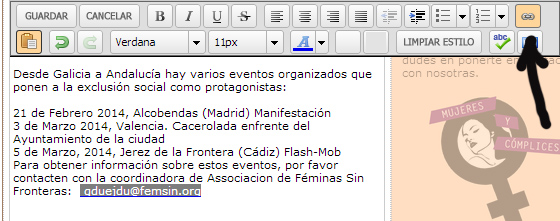
El vídeo que lo explica está abajo, "Insertando enlace"
Si hacemos click en el icono de los enlaces, también podemos editar enlaces que hemos hecho, y eliminarlos si lo deseamos.
Ahora vamos a insertar un icono de medios sociales.
Vamos a la sección de abajo del todo, “Información de Contacto” y hacemos click en el lápiz  .
.
 .
.
Vemos a la izquierda, donde pone “Social Media Connections” y vemos el logo de Facebook.
Entonces saldrá la página de abajo. Elegimos una imagen, escribimos la dirección a donde queremos enlazar y hacemos click en “Actualizar”.
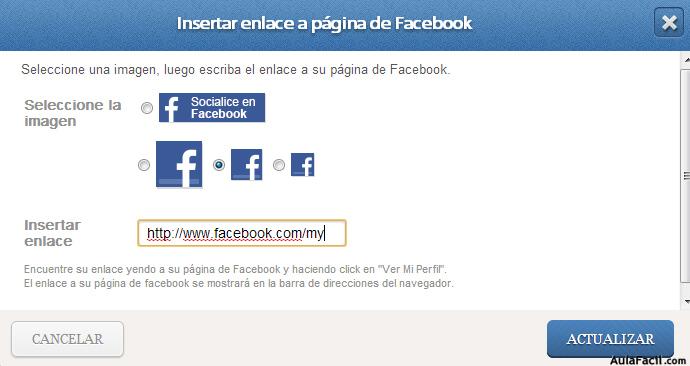
Así queda esta sección, finalmente:
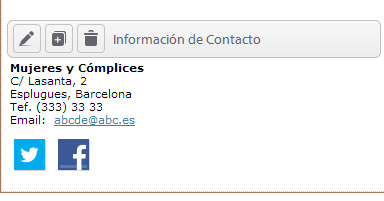
La Newsletter está casi terminada. Llegado este punto, podemos ver qué aspecto tiene.
A la izquierda, arriba, hay un botón llamado “Preview/ Test Mail”.
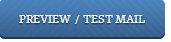
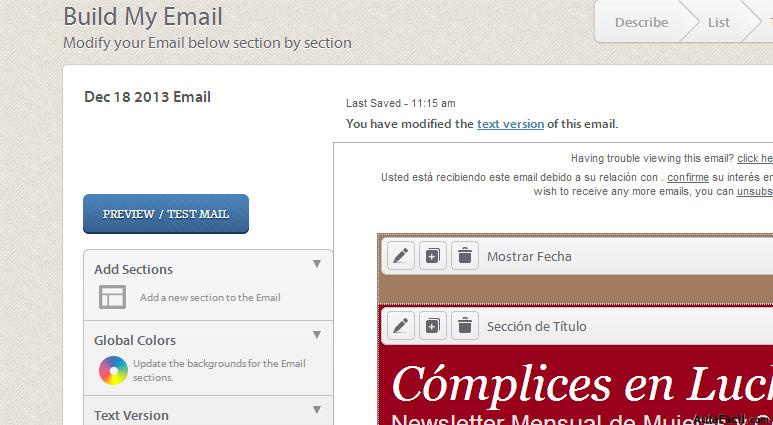
Hacemos click y vemos el boletín, como lo vería un destinatario:
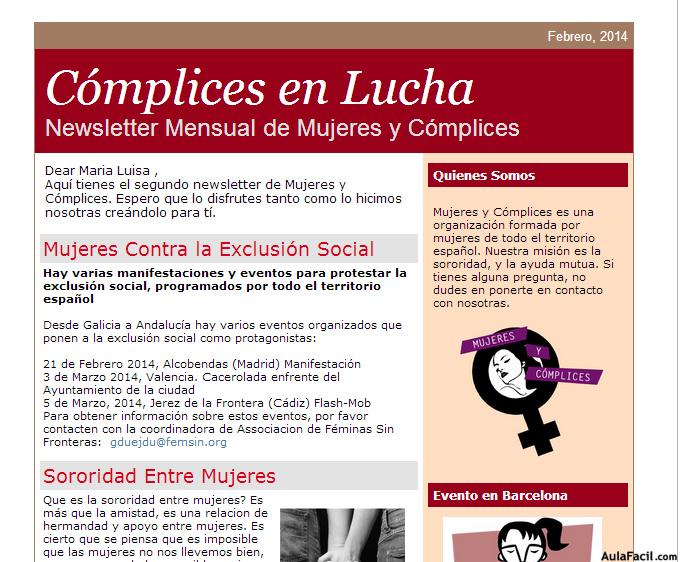
La verdad es que ahora me doy cuenta de que no me gustan mucho los colores del newsletter. Por fortuna, puedo cambiarlos.
Algunos colores “globales” se pueden cambiar en el panel de la izquierda:
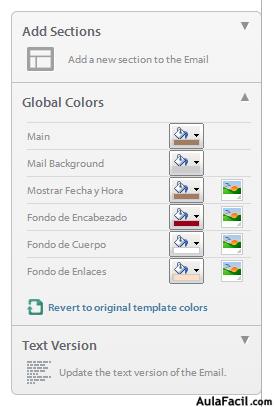
Este vídeo (abajo, "Cambiando colores") enseña como hacerlo.
Otros colores, como los del título de cada sección, los colores de las letras, se cambiarán en las secciones pertinentes.
Cambio los colores un poco más, y finalmente, tengo (creo) el boletín terminado
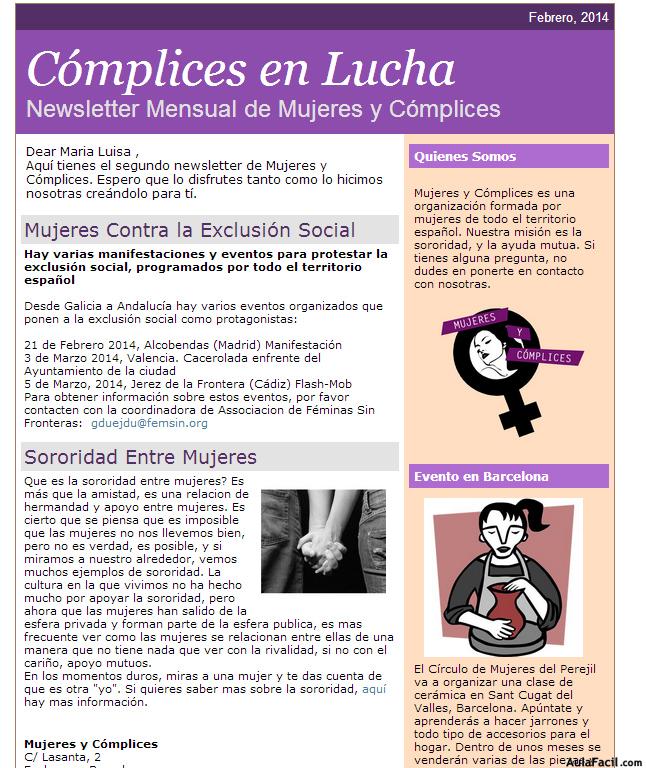
Cambiando colores
Insertando enlace